本篇文章由小编给您带来的剪映怎么进行局部消音和设置局部消音步骤分享的具体内容分享。在剪映APP中为用户们准备了非常多好用的特效效果可以在视频剪辑中选择,有的用户根据视频的内容需要对部分片段进行消音,那么在APP中要怎么进行局部消音呢?具体的设置方法是什么呢?想必大家对此都有疑问,下面就跟随小编一起来看看吧!
剪映设置局部消音步骤分享
1、打开剪映APP,导入本地视频素材,点击左下角剪辑。
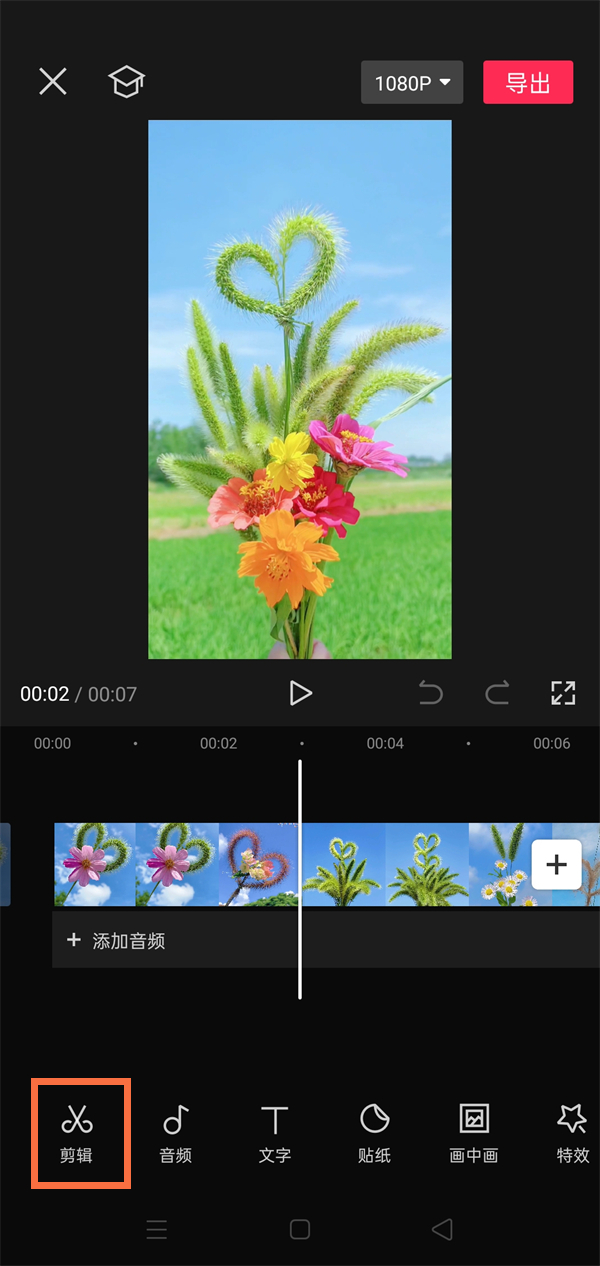
2、选中要静音的视频片段,点击分割。
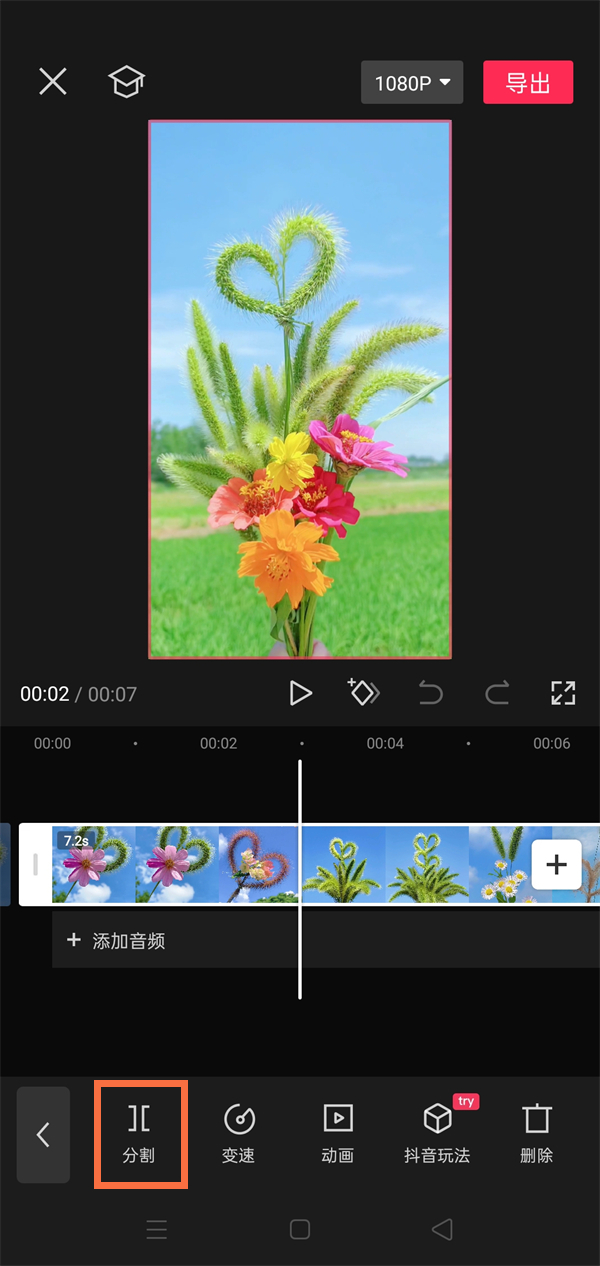
3、切割后,点击音量。
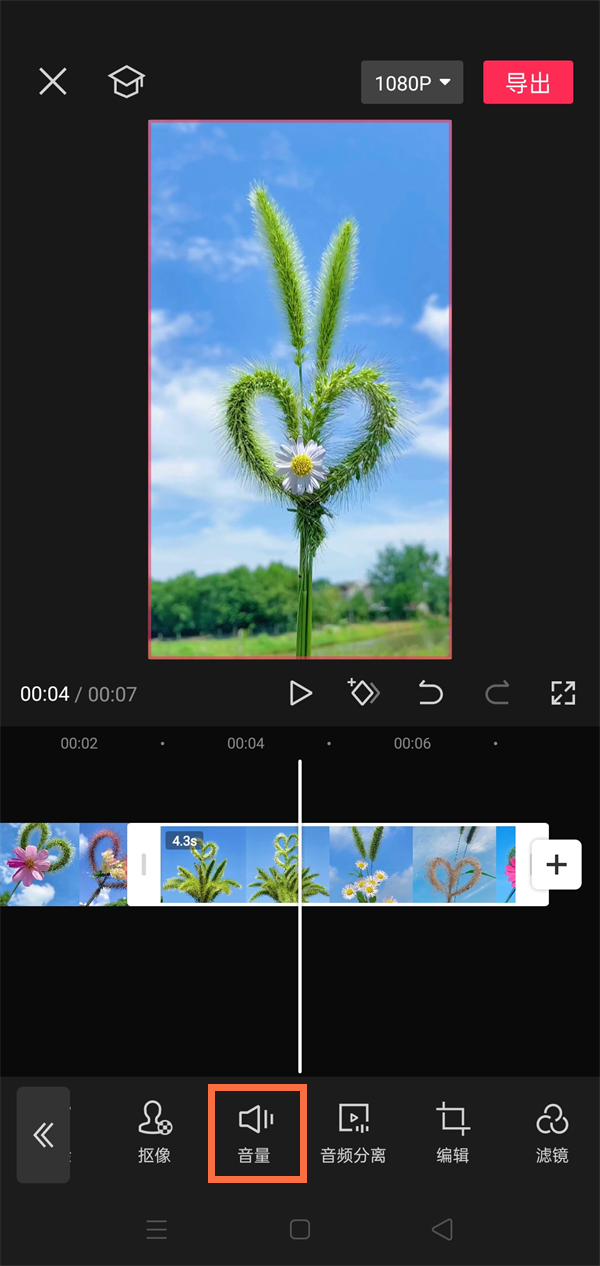
4、左滑至0即可。
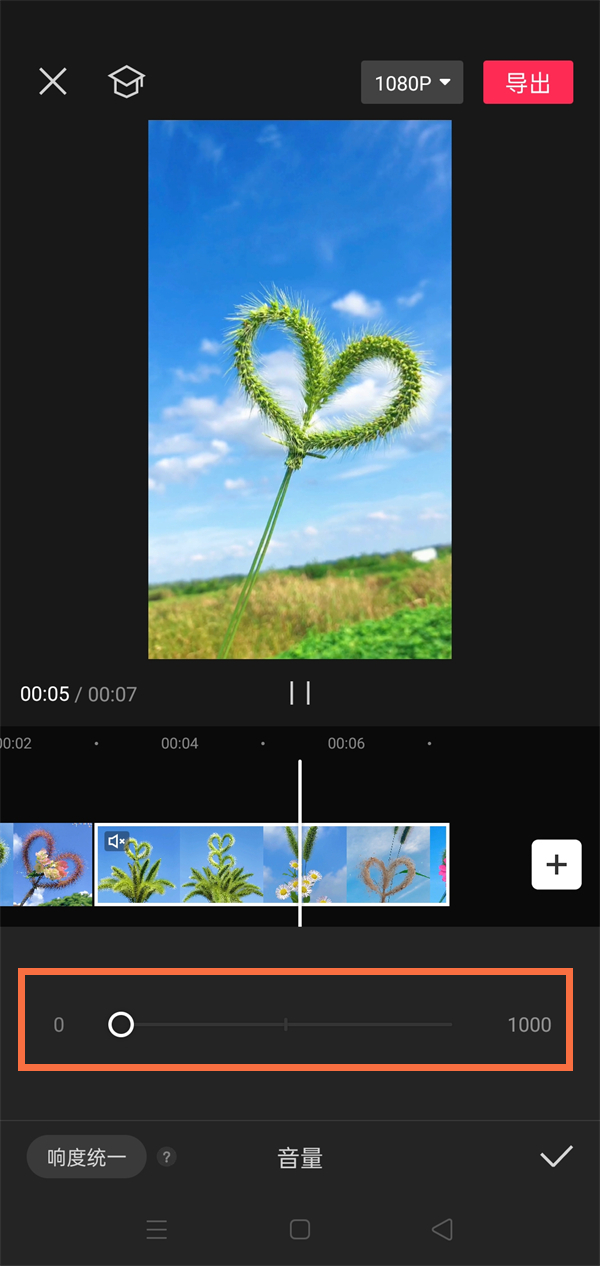
以上就是剪映怎么进行局部消音和设置局部消音步骤分享的全部内容,希望可以为你带来帮助,欢迎大家阅读!




